이 무료 온라인 도구 및 소프트웨어로 CSV 파일 분할
이 게시물은 CSV 파일을 분할(split CSV files) 하는 데 도움이 될 것 입니다. Microsoft Excel 또는 일부 CSV 뷰어 프로그램 의 최대 열 및 행 수 제한에 도달 하여 완전히 열거나 로드할 수 없는 큰 CSV 파일 이 있는 경우 유용할 수 있습니다 . 이러한 경우 거대한 CSV 의 내용 을 작은 파일로 분할한 다음 호환되는 도구로 해당 파일을 열 수 있습니다.
CSV 파일 을 분할하는 데 사용할 수 있는 무료 CSV 분할기 소프트웨어 와 온라인 도구가 있습니다. (free CSV splitter software)이 게시물은 그러한 도구 목록을 다룹니다.
온라인 CSV(Online CSV) 스플리터 도구 및 소프트웨어 분할 CSV 파일
큰 CSV를 분할하기 위해 (split a large CSV)2개의 온라인 CSV 스플리터 도구(2 online CSV splitter tools) 와 3개의 프리웨어를 추가 했습니다. 이것들은:
- CSV 분할
- 텍스트 파일 스플리터
- LargeFileSplitter
- CSV 스플리터
- CSV 스플리터.
1] CSV 분할
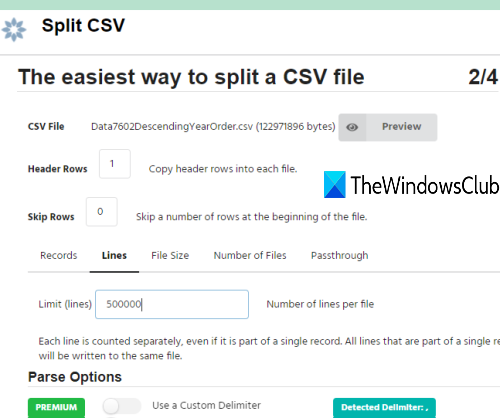
Split CSV 는 무료 온라인 도구입니다. 이 서비스의 무료 플랜을 사용하면 CSV를 파일 수(file count) (최대 출력 파일 수), 파일 크기(file size) (각 출력 파일의 최대 크기) 및 행 수(line count) 별로 분할할 수 있습니다 . 분할하기 전에 입력 CSV 파일을 미리 볼(preview the input CSV) 수도 있습니다 . 입력 CSV(CSV) 의 크기 제한 은 언급되지 않았지만 이 서비스를 테스트할 때 CSV 를 110MB 이상으로 쉽게 분할했습니다.
이 도구를 사용하면 간단한 4단계 로 CSV 를 분할할 수 있습니다 . 이 링크(this link) 를 사용 하여 홈페이지를 열고 다음 단계를 따르십시오.
- 데스크톱 에서 CSV 를 업로드 하거나 Google 드라이브(Google Drive) 계정 에서 CSV 를 가져옵니다.(CSV)
- 이것은 중요한 단계입니다. 여기에서 헤더 행 수를 설정하고 파일, 행 또는 크기별로 CSV 분할을 선택해야 합니다. (CSV)옵션을 사용하고 값을 입력합니다.
- 열을 추가(Add) 하거나 건너뛰고 작업을 확인합니다.
- 이메일 주소를 제공하고 분할(Split) 버튼을 사용하십시오.
그 후에는 프로세스가 완료될 때까지 기다릴 수 있습니다. 또는 이메일 주소에서 출력 링크를 얻을 수 있습니다. 분할 프로세스가 좋으며 몇 초 안에 출력 CSV(CSV) 파일 을 얻을 수 있습니다.
2] 텍스트 파일 스플리터
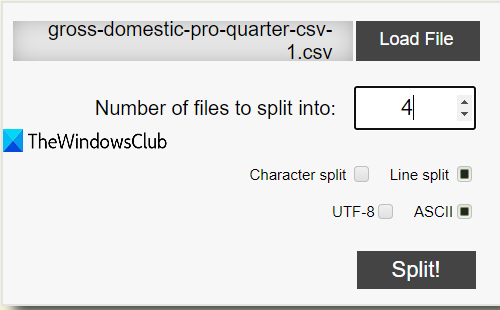
TEXT File Splitter 는 (TEXT File Splitter)큰 텍스트, 로그, CSV 파일 등을 분할(split large text, log, CSV files) 할 수 있는 무료 온라인 도구입니다 . 무료 버전에서는 최대 300MB CSV 파일을 추가하여 더 작은 파일로 분할할 수 있습니다. 문자 분할 또는 줄 분할을 사용하는 옵션도 있습니다.
이 링크(Use this link) 를 사용하여 홈페이지를 엽니다. 파일 로드 버튼을 (Load File)클릭(Click) 하여 PC에서 CSV 를 추가 합니다. 출력 파일의 수를 생성하려면 주어진 필드에 숫자를 추가하십시오. Split! 눌러 주세요! 버튼(Button) . 입력을 처리한 다음 CSV(CSV) 파일 이 포함될 zip 파일을 다운로드할 수 있습니다 .
3] LargeFileSplitter
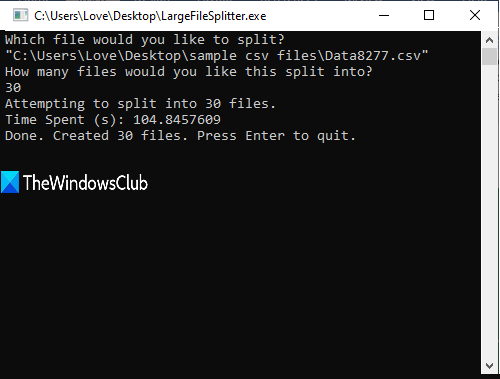
LargeFileSplitter 는 (LargeFileSplitter)CSV 및 로그( TXT ) 파일 을 분할하는 매우 간단하고 유용한 도구 입니다. 좋은 점 중 하나는 분할 프로세스도 매우 빠르다는 것입니다. 몇 초 안에 매우 큰 CSV 파일을 원하는 부분으로 분할할 수 있습니다.
이 도구를 잡고(Grab this tool) 실행하십시오. 인터페이스와 같은 명령이 표시됩니다. 그 후 다음 두 단계를 따르십시오.
- (Drag)인터페이스에 CSV 파일을 (CSV)드래그 앤 드롭 하고 Enter 키를 누릅니다.
- 출력 파일에 대한 부품 수(Provide the number of parts) (예: 5, 10, 20 등)를 제공하고 Enter 키를 누릅니다.
처리가 시작됩니다. 하나씩 모든 부품이 출력 CSV 파일로 생성되고 해당 파일은 입력 (CSV)CSV 가 있는 동일한 위치에 저장됩니다 .
4] CSV 스플리터
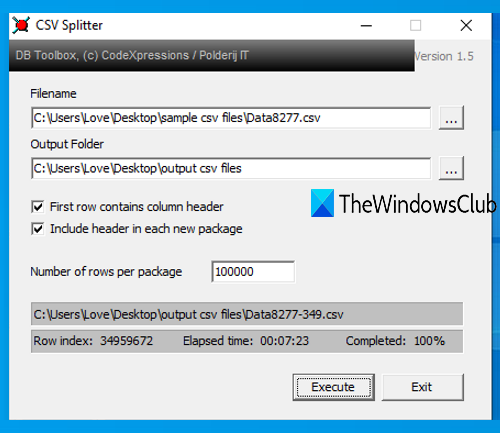
CSV Splitter 도구는 매우 간단한 인터페이스와 함께 제공됩니다. 행을 기반으로 큰 CSV 파일을 분할할 수 있습니다. (CSV)출력 파일당 행(number of rows per output file) 수를 정의할 수 있으며 그에 따라 입력 CSV 를 분할합니다 . 또한 첫 번째 행을 출력 파일의 열 헤더로 설정할 수 있습니다. 입력 CSV(CSV) 에 대한 행 인덱스를 보고 모든 출력 파일에 헤더를 포함하는 옵션도 있습니다.
(Grab a zip file)이 오픈 소스 CSV 스플리터 도구 의 zip 파일 을 가져와 압축을 풀고 CSVSplitter.exe(CSVSplitter.exe) 를 실행합니다 . 인터페이스가 열리면 사용 가능한 찾아보기(Browse) 버튼 을 사용하여 입력 CSV 및 출력 CSV 파일 에 대한 경로를 제공하십시오. 이제 패키지 또는 출력 파일당 행 수를 입력하고 다른 옵션을 설정하고 실행(Execute) 버튼을 사용합니다. 분할 프로세스가 완료되면 설정한 폴더에 CSV 파일이 생성됩니다.
5] CSV 스플리터
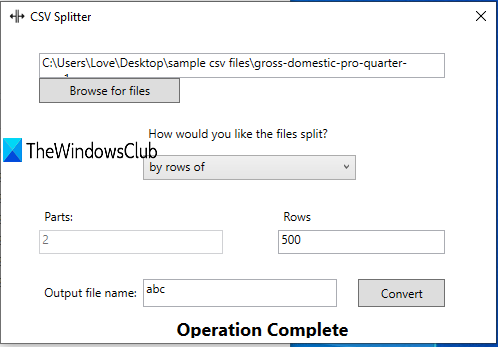
위에서 언급한 도구와 이름은 같지만 이 CSV 스플리터(CSV Splitter) 는 인터페이스가 다릅니다. 큰 CSV 파일을 부분 또는 행으로 분할(split a large CSV file by parts or by rows) 할 수 있습니다 . 예를 들어 CSV 의 크기가 100MB 인 경우 출력에 대해 부분 수를 5 로 정의하면 (say 5)CSV 가 각 부분에 대해 20MB 크기의 5개 부분으로 분할됩니다. 또는 행별로 CSV(CSV) 분할을 사용 하고 각 출력에 대한 행 수를 입력하면 사용자가 설정한 행 수에 따라 CSV 파일이 생성됩니다. (CSV)두 옵션 모두 좋지만 분할 프로세스가 더 느립니다.
이 링크(This link) 는 휴대용 EXE 를 다운로드하는 데 도움이 됩니다 . 도구를 시작하고 파일 찾아보기( Browse for files) 버튼을 사용하여 입력 CSV 를 제공 합니다. 그런 다음 CSV(CSV) 를 행 또는 부분 으로 분할할지 여부를 선택한 다음 선택한 옵션에 따라 숫자를 입력합니다.
마지막으로 출력 이름을 지정하고 변환(Convert) 버튼을 누릅니다. 분할 프로세스를 시작하고 입력 CSV(CSV) 가 있는 동일한 위치에 폴더를 생성합니다 . 모든 출력 CSV 파일은 해당 특정 폴더에 저장됩니다.
(Hope)이 무료 도구가 큰 CSV 파일을 쉽게 열 수 있는 작은 CSV 파일로 분할하는 데 도움 이 되기를 바랍니다 (CSV).(CSV)
Related posts
Split & Join Files Split Byte, Free File Splitter & Joiner software
Convert CSV Windows 11/10의 무료 Converter 도구 사용하기 GPX or KML
Split, 재정렬, 병합 PDF 페이지 PDFSam PDF 프리웨어 편집
Windows PC 용 Send Anywhere을 사용하여 파일을 공유하십시오
Chameleon software 기상 조건에 따라 Wallpaper을 변경합니다
Watch 디지털 TV 및 Windows 10 ProgDVB Windows 10 듣기
SmartPower는 energy and money을 구성한 최대 절전 모드로 저장합니다
Windows 10에서 하드 디스크 드라이브를 Hot Swap으로 바꾸는 방법
Create 웹 Bzzt 친화적 인 이미지! Windows PC에 대한 Image Editor
Best 무료 Barcode Scanner software Windows 10
TRIDNET : Identify 알 수없는 file type Windows에서 확장없이
New Context Menu에서 Remove Windows 10에서 편집, Add, Remove 항목
Windows Easy Switcher 동일한 응용 프로그램의 창을 전환 할 수 있습니다
ManicTime은 자유 시간 추적 및 management software입니다
Relocate Windows 10에서 Application Mover을 사용하는 프로그램 설치 프로그램
Windows 11/10에서 Reaction Time을 측정하는 방법
무료 Photo Stamp Remover 이미지에서 워터 마크를 제거 할 수 있습니다
Comet (Managed Disk Cleanup) : Windows Disk Cleanup Tool의 대안
Create Windows 10 용 PeperNote과 간단한 노트
Document Converter : Convert DOC, PDF, DOCX, RTF, TXT, HTML 파일
